Sabemos que las notas de crédito y débito son clave para un buen control financiero. En esta guía, te mostramos cómo generarlas paso a paso en Saludtools.
- ¿Qué es una nota Crédito y cuando aplicarla?
Una nota de crédito es un documento que se emite para disminuir el saldo pendiente de pago por parte de un cliente. Se utiliza en situaciones como devoluciones de productos, descuentos aplicados después de la venta o para corregir errores en facturas emitidas con un valor superior al correcto.
- ¿Qué es una nota Débito y cuando aplicarla?
Una nota de débito es un documento que aumenta el saldo a pagar por un cliente, usado para corregir errores o añadir servicios adicionales a una factura.
Notas, crédito y débito en Saludtools
Para comenzar, dirígete al panel izquierdo y selecciona la opción de facturación. Aquí verás un menú desplegable con varias opciones, busca la opción VENTAS Y FACTURAS y luego FACTURAS .

¿Cómo aplicar una Nota Crédito?
1. Selecciona o filtra la factura a la que deseas aplicarle la nota
2. A la izquierda, busca en acciones la opción de "Nota crédito". Y completa los campos según se requiera
Concepto: Selecciona la opción que mejor se aplica al tipo de operación que deseas realizar.
A. Devolución parcial de los bienes y/o aceptación parcial de los serviciosB. Anulación de factura electrónica: Si decides generar una nota por "anulación de factura electrónica", podrás activar el check ACTIVAR CARGOS, Así evitarás tener que volver a crear los productos a facturar. ¡Una forma práctica de agilizar tus procesos!
C. Rebaja o descuento parcial o total:
D. Ajuste de precio:
E. Descuento comercial total por pronto pago
F. Descuento comercial total por volumen de ventas
3. Elija la fecha en la que se emitirá la nota: DD/MM/AA
4. Específica en el campo de RAZÓN la justificación que respalda la nota adjunta.
5. Si la opción elegida fue distinta a "anulación de factura electrónica, Agrega con él más (+) y completa nuevamente, PACIENTE, SERVICIO O PRODUCTO (debe ser el mismo o los mismos con los que se emitió la facturas) Y actualiza el nuevo PRECIO.
6. Una vez que hayas realizado los ajustes necesarios, asegúrate de revisar todos los detalles en el RESUMEN.
7. Si estás seguro dale clic en CREAR
8. Para consultar la nota crédito puedes ubicarte en el panel izquierdo opción NOTAS CRÉDITO
Observa:
¿Cómo crear una nota débito a la factura?
1. Selecciona o filtra la factura a la que deseas aplicarle la nota
2. A la izquierda, busca en acciones la opción de "Nota débito". Y completa los campos según se requiera.
Concepto: Selecciona la opción que mejor se aplica al tipo de operación que deseas realizar.
A. Intereses
B. Gastos por cobrar
C. Cambio de valor
D. otros
3. Elija la fecha en la que se emitirá la nota: DD/MM/AA
4. Específica en el campo de RAZÓN la justificación que respalda la nota adjunta.
5. Agrega con él más (+) y completa nuevamente, PACIENTE, SERVICIO O PRODUCTO (debe ser el mismo o los mismos con los que se emitió la facturas) Y actualiza el nuevo PRECIO.
6. Una vez que hayas realizado los ajustes necesarios, asegúrate de revisar todos los detalles en el RESUMEN.
7. Si estás seguro dale clic en CREAR
8. Para consultar la nota crédito puedes ubicarte en el panel izquierdo opción NOTAS CRÉDITO.
Observa:
¿Aún no tienes cuenta en Saludtools?